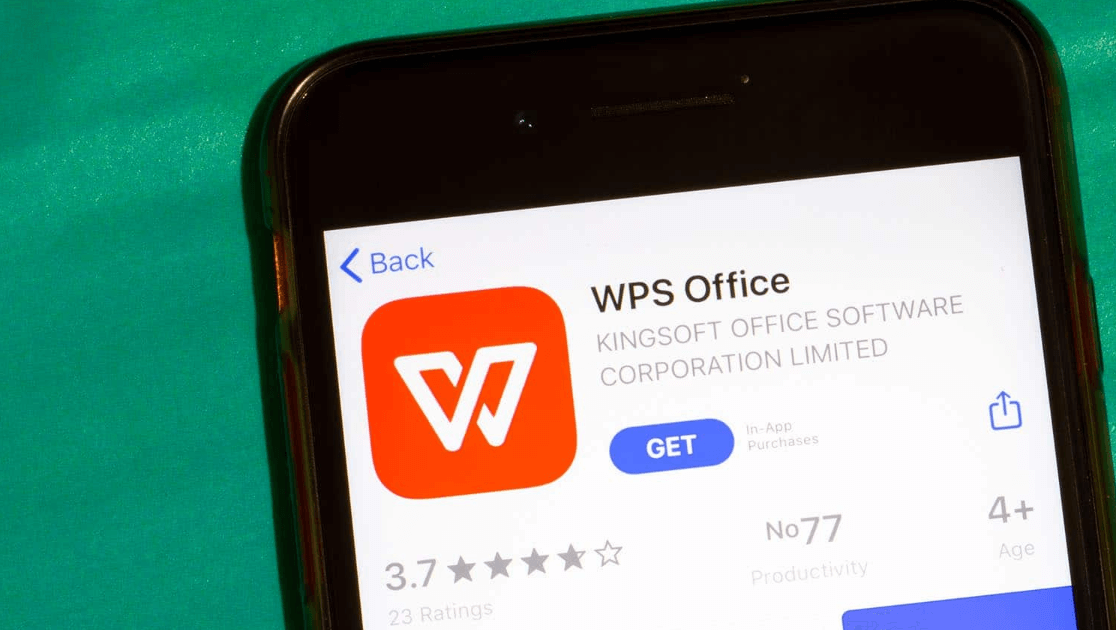WPS 绘图工具在哪里?

寻找与使用 WPS 绘图工具的常见挑战
入口隐蔽,不易发现
用户普遍反映在 WPS 界面中难以直观找到"绘图"功能的独立入口或核心功能区,尤其对于新用户。
功能分布分散,认知混淆
WPS 的绘图能力并非集中在一个独立模块,而是分散在 文字(WPS Writer)、演示(WPS Presentation) 甚至PDF组件中。用户易混淆"插入形状"、"流程图"、"画布"、"思维导图"等概念。
能力边界模糊
WPS绘图工具能做哪些事?其流程图绘制能力能否替代Visio?简单的示意图绘制比 PPT 自带的形状工具强在哪里?与语雀的绘图白板或石墨文档的在线绘图协作相比有何优劣?
协作与复用局限
在WPS中绘制的图形,如何在 Word、Excel、PPT 间方便地复用?绘制的流程图能否方便地嵌入到 OneNote 笔记或导出供其他平台(如 Notion)使用?
专业深度不足
对于需要精密绘图(如工程图、复杂架构图)、大量自定义形状或高级连接线逻辑的场景,WPS 绘图是否力不从心?
WPS 绘图能力定位与核心价值
定位:轻量级、嵌入式办公绘图解决方案
目标场景
满足日常办公文档(报告、方案、计划书)、演示文稿中所需的流程图、组织结构图、简单示意图、基本平面图、标注批注等需求,而非专业设计或复杂工程绘图。
核心价值
- 无缝嵌入文档: 图形直接创建于文档内部,与文本、表格紧密结合,无需切换软件。
- 快速易用: 提供预设模板(流程图、组织架构图)、常用形状库、一键美化工具,加速绘图过程。
- 基础协作: 在 WPS 云文档中,多人可协作编辑包含绘图元素的文档(需注意图形编辑的实时性可能略逊于纯文本)。
- 免费普惠: 作为 WPS 套件内置功能,无需额外付费(对比 Visio 的独立授权)。
功能模块分布与核心能力
WPS 文字 / WPS 演示 中的"插入"绘图
入口
顶部菜单栏 -> 插入 选项卡。
核心功能
- 形状: 线条、基本形状、箭头总汇、流程图、星与旗帜、标注等。
- 流程图 / SmartArt: 提供预设的流程图、层次结构图、关系图等模板,支持快速添加/删除节点、更改布局和样式。
- 墨迹绘图 (触屏设备支持): 手绘批注与形状识别。
- 画布 (重要但易忽略): 在"插入"->"画布"中创建一块独立绘图区域,方便管理多个图形对象,避免排版错乱。这是进行稍复杂绘图的关键载体。
- 编辑工具: 形状填充/轮廓/效果、组合/取消组合、叠放次序、对齐分布、旋转。
独立工具:WPS 脑图 (MindMap) - 专注思维可视化
入口
PC端 WPS 首页 -> 新建 -> "脑图"; 或 在文字/演示中插入 -> "思维导图"。
能力
专业的思维导图创建、编辑、美化工具,支持多种结构布局、主题样式、图标标记、关系线、备注、演示模式等。是其绘图能力中最成熟和独立的模块。
WPS PDF 中的注释绘图
入口
打开 PDF 文件 -> 顶部菜单栏注释选项卡。
能力
提供绘制形状(矩形、圆形、箭头、线条)、自由画笔、图章等工具用于 PDF 批注和标记。
在线协作绘图 (WPS 协作轻文档)
入口
通过 WPS 首页 -> 新建 -> "轻文档" 或 协作文件夹创建。
能力
提供类似腾讯文档/飞书文档的基础在线白板功能,支持多人实时绘制形状、添加文字、简单连线。深度和功能丰富性弱于专业在线白板工具(如Miro, FigJam),但胜在集成于 WPS 生态内。
快速定位与高效绘制
在 WPS 文字/演示中插入并绘制图形
步骤1 (推荐使用画布): 插入 -> 画布 -> 选择"新建绘图画布"。(画布能固定图形位置,方便整体移动缩放)。
步骤2: 在顶部出现的 绘图工具 选项卡(或 插入 选项卡)下:
- 点击 形状:从库中选择所需基本形状、线条或流程图符号,在画布上拖动绘制。
- 点击 流程图 / SmartArt: 选择预设模板,点击占位符输入文本,使用 设计 选项卡更改布局、颜色、样式。
步骤3: 选中图形对象:
- 使用 绘图工具 -> 填充、轮廓、效果 美化。
- 右键菜单或 绘图工具 -> 组合、叠放次序、对齐、旋转 进行排版管理。
- 按住 Ctrl 拖动复制图形;使用连接线(在 形状 -> 线条 中)连接流程图节点。
创建与编辑思维导图
步骤1: WPS 首页 -> 新建 -> "脑图",或 在文字/演示中 插入 -> 思维导图 -> 新建。
步骤2: 点击中心主题输入文字 -> 按 Tab 键添加子主题,按 Enter 键添加同级主题。
步骤3: 使用右侧 样式 面板更换主题、布局、颜色;使用 插入 菜单添加图标、图片、关系线、备注等。
步骤4: 导出为图片、PDF 或嵌入到 WPS 文档/PPT 中。
在 PDF 中进行绘图批注
步骤1: 用 WPS PDF 打开文件 -> 切换到 注释 选项卡。
步骤2: 选择 形状 (矩形/椭圆/箭头等) 或 画笔 -> 在 PDF 页面上绘制。
步骤3: 选中绘制的形状,可修改颜色、线宽、不透明度等属性。
释放视觉表达力,尽在 WPS 绘图
尽管没有独立的“WPS Draw”应用,WPS Office 通过深度集成在 文字、演示、脑图 和 PDF 组件中的绘图工具,提供了强大且便捷的办公级可视化解决方案。它能有效满足日常文档、报告、方案中所需的流程图、示意图、思维导图绘制及批注需求,显著提升信息传达效率。善用“插入画布”、“流程图/SmartArt模板”和“WPS 脑图”这三大法宝,即可轻松驾驭 WPS 的绘图潜力。